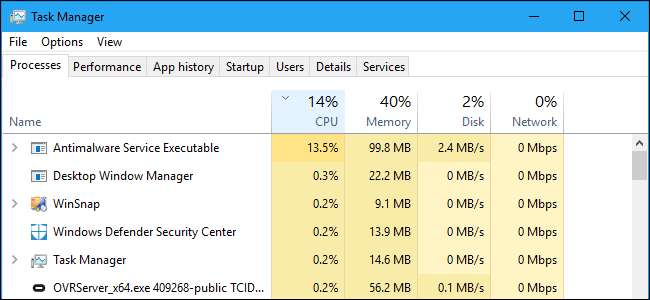
Windows 10 incluye Windows Defender, el antivirus integrado de Microsoft. El proceso "Antimalware Service Executable" es el proceso en segundo plano de Windows Defender. Este programa también se conoce como MsMpEng.exe y es parte del sistema operativo Windows.
RELACIONADO: ¿Qué es este proceso y por qué se ejecuta en mi PC?
Este artículo es parte de nuestra serie en curso explicando varios procesos que se encuentran en el Administrador de tareas, como Broker en tiempo de ejecución , svchost.exe , dwm.exe , ctfmon.exe , rundll32.exe , Adobe_Updater.exe y muchos otros . ¿No sabes cuáles son esos servicios? ¡Mejor empieza a leer!
¿Qué es el servicio ejecutable de Antimalware?
RELACIONADO: ¿Cuál es el mejor antivirus para Windows 10? (¿Windows Defender es lo suficientemente bueno?)
Windows Defender es parte de Windows 10 y es el sucesor de la versión gratuita Microsoft Security Essentials antivirus para Windows 7. Esto garantiza que todos los usuarios de Windows 10 siempre tengan un programa antivirus instalado y en ejecución, incluso si no han elegido instalar uno. Si tiene instalada una aplicación antivirus desactualizada, Windows 10 la desactivará y activará Windows Defender por usted.
El proceso Antimalware Service Executable es el servicio en segundo plano de Windows Defender y siempre permanece ejecutándose en segundo plano. Es responsable de verificar los archivos en busca de malware cuando accede a ellos, realizar escaneos del sistema en segundo plano para buscar software peligroso, instalar actualizaciones de definiciones de antivirus y cualquier otra cosa que una aplicación de seguridad como Windows Defender necesite hacer.
Si bien el proceso se llama Antimalware Service Executable en la pestaña Procesos en el Administrador de tareas, su nombre de archivo es MsMpEng.exe, y lo verá en la pestaña Detalles.
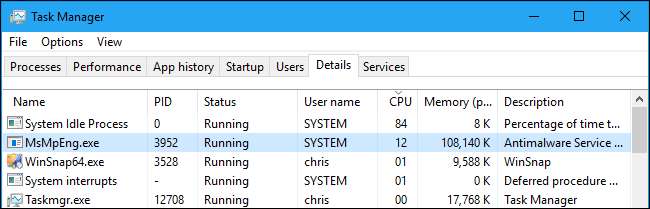
RELACIONADO: Cómo usar el antivirus de Windows Defender integrado en Windows 10
Puede configurar Windows Defender, realizar análisis y comprobar su historial de análisis desde el Aplicación Windows Defender Security Center incluido con Windows 10.
Para iniciarlo, use el acceso directo "Centro de seguridad de Windows Defender" en el menú Inicio. También puede hacer clic con el botón derecho en el icono del escudo en el área de notificación de la barra de tareas y seleccionar "Abrir", o dirigirse a Configuración> Actualización y seguridad> Windows Defender> Abrir el Centro de seguridad de Windows Defender.
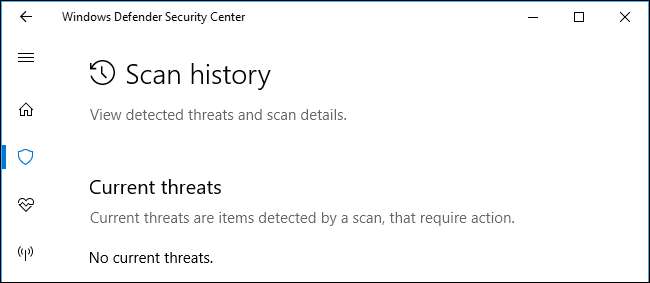
¿Por qué usa tanta CPU?
Si ve que el proceso Antimalware Service Executable utiliza una gran cantidad de recursos de disco o CPU, es probable que esté analizando su computadora en busca de malware. Al igual que otras herramientas antivirus, Windows Defender realiza exploraciones periódicas en segundo plano de los archivos de su computadora.
También analiza los archivos cuando los abre e instala periódicamente actualizaciones con información sobre nuevos programas maliciosos. Este uso de la CPU también podría indicar que está instalando una actualización o que acaba de abrir un archivo particularmente grande. Windows Defender necesita más tiempo para analizar.
Windows Defender generalmente realiza análisis en segundo plano solo cuando su computadora está inactiva y no se está utilizando. Sin embargo, aún puede usar recursos de la CPU para realizar actualizaciones o escanear archivos a medida que los abre, incluso mientras usa su computadora. Pero los análisis en segundo plano no deberían ejecutarse mientras usa su PC.
Todo esto es normal con cualquier programa antivirus, todos los cuales necesitan usar algunos recursos del sistema para verificar su PC y mantenerlo protegido.
¿Puedo desactivarlo?
No recomendamos deshabilitar la herramienta antivirus de Windows Defender si no tiene ningún otro software antivirus instalado. De hecho, no puede inhabilitarlo de forma permanente. Puede abrir la aplicación Centro de seguridad de Windows Defender desde el menú Inicio, navegar a Protección contra virus y amenazas> Configuración de protección contra virus y amenazas y deshabilitar "Protección en tiempo real". Sin embargo, esto es solo temporal y Windows Defender se volverá a habilitar después de un corto período de tiempo si no detecta otras aplicaciones antivirus instaladas.
A pesar de algunos consejos engañosos que verá en línea, Windows Defender realiza sus análisis como tarea de mantenimiento del sistema no puedes inhabilitar. Inhabilitando sus tareas en el Programador de tareas no ayudará. Solo se detendrá permanentemente si instala otro programa antivirus para reemplazarlo.
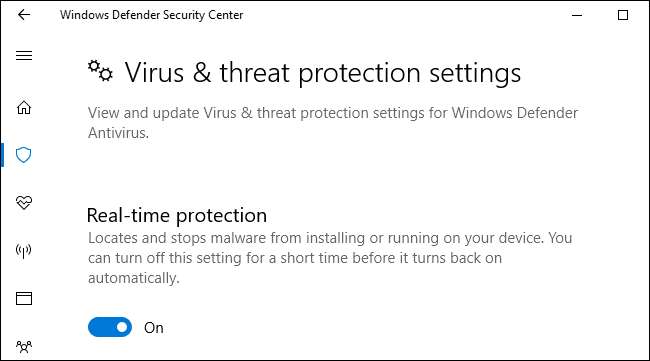
Si tiene otro programa antivirus instalado (como Avira o BitDefender ), Windows Defender se desactivará automáticamente y se apartará de su camino. Si se dirige al Centro de seguridad de Windows Defender> Protección contra virus y amenazas, verá un mensaje que dice "Está utilizando otros proveedores de antivirus" si tiene otro programa antivirus instalado y activado. Esto significa que Windows Defender está deshabilitado. Es posible que el proceso se ejecute en segundo plano, pero no debería utilizar recursos de la CPU o del disco para intentar escanear su sistema.
RELACIONADO: Cómo escanear periódicamente su computadora con Windows Defender mientras usa otro antivirus
Sin embargo, existe una forma de utilizar tanto el programa antivirus de su elección como Windows Defender. En esta misma pantalla, puede expandir "Opciones de antivirus de Windows Defender" y habilitar "escaneo periódico" . Luego, Windows Defender realizará análisis de fondo regulares incluso mientras esté utilizando otro programa antivirus, lo que le brindará una segunda opinión y detectará posibles cosas que su antivirus principal podría pasar por alto.
Si ve que Windows Defender usa CPU incluso cuando tiene otras herramientas antivirus instaladas y desea detenerlo, diríjase aquí y asegúrese de que la función de escaneo periódico esté configurada en "Desactivado". Si no le molesta, no dude en habilitar el escaneo periódico; es otra capa de protección y seguridad adicional. Sin embargo, esta función está desactivada de forma predeterminada.
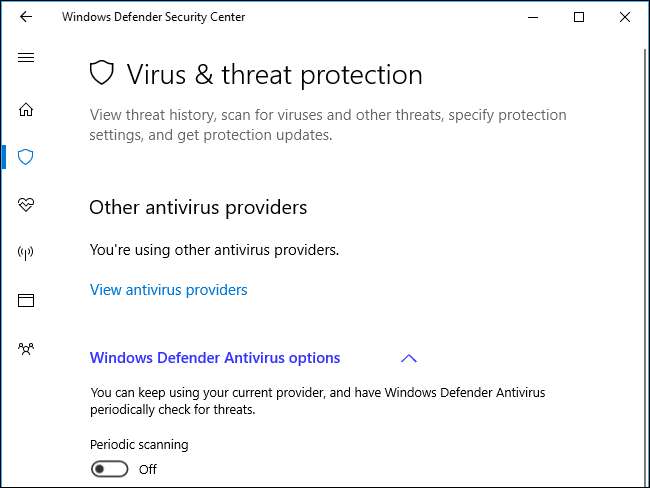
¿Es un virus?
No hemos visto informes de virus que pretendan imitar el proceso Antimalware Service Executable. Windows Defender es en sí mismo un antivirus, por lo que idealmente debería detener cualquier malware que intente hacer esto en seco. Siempre que esté usando Windows y tenga Windows Defender habilitado, es normal que se esté ejecutando.
Si está realmente preocupado, siempre puede ejecutar un análisis con otra aplicación antivirus para confirmar que no se esté ejecutando nada malicioso en su PC.







